Come modificare il passcode dell'Apple Watch
L'aggiunta di una password al tuo Apple Watch può essere un modo semplice per proteggere le tue informazioni e i tuoi dati da occhi indiscreti.
Ma se sai che la tua password è stata compromessa o pensi che sia tempo di qualcosa di nuovo, dovrai conoscere il modo migliore per cambiarla.
Siamo qui per dirti il modo più semplice per modificare il passcode di Apple Watch in modo da poter essere certo che i tuoi dati sono al sicuro. Continua a leggere per scoprire come modificare la tua password in pochi semplici passaggi.
Cosa abbiamo usato
- Abbiamo usato un Apple Watch 6 in esecuzione watchOS 8
La versione corta
- Apri il tuo Apple Watch
- Trova l'app Impostazioni
- Fare clic su Impostazioni
- Scorri verso il basso fino a Codice di accesso
- Fare clic su Codice
- Tocca Cambia codice
- Inserisci il tuo codice di accesso corrente
- Inserisci il tuo nuovo codice di accesso
- Inserisci di nuovo il tuo nuovo passcode
- Attendi il caricamento dello schermo
-
Fare un passo
1Apri il tuo Apple Watch

Apri il tuo Apple Watch per avviare il processo. Puoi anche modificare la password sul tuo Apple Watch tramite il tuo iPhone connesso se lo desideri, tuttavia, il processo sarà leggermente diverso da quello che descriviamo qui.

-
Fare un passo
2Fare clic su Impostazioni

Trova l'app Impostazioni sul tuo Apple Watch. Dovrebbe sembrare un simbolo di un ingranaggio. A seconda del layout che hai scelto per il tuo orologio, potrebbe sembrare diverso da come è mostrato in questa immagine.
Dopo aver trovato l'app Impostazioni sul tuo Apple Watch, fai clic su di essa.

-
Fare un passo
3Fare clic su Codice
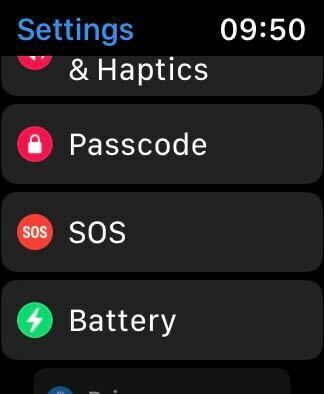
Una volta nell'app Impostazioni, dovrai scorrere verso il basso per trovare il pulsante che dice Passcode. È di colore rosato e ha un lucchetto bianco sul simbolo e si trova nella parte inferiore della pagina.
Quando hai trovato il pulsante Passcode, fai clic su di esso.
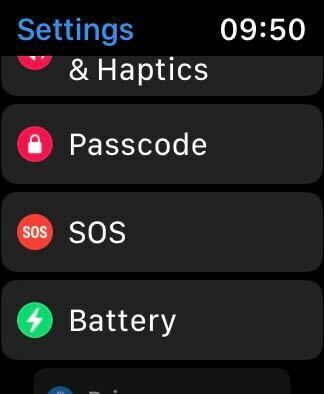
-
Fare un passo
4Tocca Cambia codice

Una volta che sei nella sezione Passcode delle Impostazioni, fai clic sull'opzione che dice Modifica passcode. Sarà la seconda opzione in basso nella parte superiore dello schermo.

-
Fare un passo
5Inserisci il tuo codice di accesso corrente

Dovrai inserire la tua password attuale per avviare il processo.

-
Fare un passo
6Inserisci il tuo nuovo codice di accesso

Dopo aver inserito correttamente la tua password attuale, ora puoi inserire il tuo nuovo passcode. Raccomandiamo che la tua nuova password sia diversa dalla tua ultima password e che non sia qualcosa di troppo semplice, come 1234.
L'Apple Watch indicherà effettivamente le password che sono troppo semplici quando le inserisci, quindi cerca di evitare tutto ciò che può essere indovinato troppo facilmente, ma che sarai comunque in grado di ricordare.

-
Fare un passo
7Inserisci di nuovo il tuo nuovo passcode

Dovrai reinserire la tua nuova password per completare il processo.

-
Fare un passo
8Attendi il caricamento dello schermo

Una volta che la tua nuova password è stata inserita con successo due volte, lo schermo diventerà automaticamente nero con una ruota di caricamento. Ciò significa che ora il tuo Apple Watch sta cambiando il tuo passcode. Puoi ricontrollare che sia stato efficace chiudendo l'orologio e provando il tuo nuovo passcode.

Domande frequenti
Sì, se non desideri modificare direttamente la password sul tuo Apple Watch, puoi accedere all'app Apple Watch sul tuo iPhone e modificare la password da lì.
Se dimentichi la password e non la ricordi, puoi sempre ripristinare il tuo Apple Watch, anche se ciò eliminerà tutti i tuoi contenuti e le tue impostazioni.
Potrebbe piacerti…

Come cancellare lo spazio di archiviazione su un iPhone

Come cambiare la suoneria su iPhone

Che cos'è un display True Tone?

Puoi overcloccare un MacBook Pro?

Come accoppiare un Apple Watch

Come disaccoppiare un Apple Watch
Perché fidarsi del nostro giornalismo?
Fondata nel 2004, Trusted Reviews esiste per fornire ai nostri lettori consigli completi, imparziali e indipendenti su cosa acquistare.
Oggi abbiamo milioni di utenti al mese da tutto il mondo e valutiamo più di 1.000 prodotti all'anno.



